Introduction
Ce document décrit le processus de mise à niveau de Cisco Secure Email and Web Manager (SMA).
Conditions préalables
Conditions requises
Cisco vous recommande de prendre connaissance des rubriques suivantes :
- SMA physique ou virtuelle installé
- Licence activée ou installée
- Client Secure Shell (SSH)
- Accessibilité Internet pour l'appliance SMA
- Assistant de configuration terminé
- Accès administratif au SMA
- Vérifiez les notes de version pour trouver le chemin de mise à niveau
- Examiner la matrice de compatibilité pour Cisco Secure Email (SEG) et Secure Web Appliances (SWA)
- Consultez les notes de version pour trouver les dernières fonctionnalités et défauts de votre version cible
- Vérifiez les conditions préalables supplémentaires dans les notes de version.
Components Used
Ce document n'est pas limité à des versions de matériel et de logiciel spécifiques.
The information in this document was created from the devices in a specific lab environment. All of the devices used in this document started with a cleared (default) configuration. Si votre réseau est en ligne, assurez-vous de bien comprendre l’incidence possible des commandes.
Informations générales
SMA est livré avec la version la moins prise en charge. Une des premières étapes à effectuer une fois l'appliance installée est de la mettre à niveau vers la version appropriée qui correspond à votre environnement. Ce document décrit les étapes requises pour amener l'appliance à la version cible.
Étapes importantes avant la mise à niveau de l'appareil
- Prendre des mesures pour prévenir ou réduire la perte de données :
- Assurez-vous que la nouvelle appliance dispose d'une capacité de disque suffisante et d'allocations de taille identique ou supérieure pour chaque type de données à transférer.
- Si vous avez reçu des alertes d'espace disque, résolvez les problèmes d'espace disque avant la mise à niveau.
- Enregistrez le fichier de configuration XML hors de l'appliance. Reportez-vous aux mises en garde de Save and Export the Current Configuration File. Si la solution matérielle-logicielle revient à la version antérieure à la mise à niveau pour une raison quelconque, ce fichier est nécessaire.
- Si la fonction de liste sécurisée/de blocage est activée, exportez la liste de l'appliance.
- Cliquez sur Management Appliance > System Administration > Configuration File et faites défiler la liste vers le bas.
- Suspendre les écouteurs via la commande Suspendante si la mise à niveau CLI est utilisée. Si vous effectuez la mise à niveau à partir de l'interface utilisateur graphique, la suspension de l'écouteur se produit automatiquement.
- Drainez la file d'attente de messagerie et la file d'attente de remise.
- Vérifiez que les paramètres de mise à niveau sont configurés comme vous le souhaitez. Voir Configuration des paramètres de mise à niveau et de mise à jour de service.
Processus de mise à niveau via WUI
Examinez les sections Prérequis et Avant la mise à niveau de l'appareil et procédez comme suit pour effectuer la mise à niveau de la version actuelle vers la version cible :
1. Connectez-vous à l'interface utilisateur Web SMA (WUI) via les informations d'identification admin.
2. Dans l'onglet du menu principal, sélectionnez Administration du système, puis cliquez sur Mise à niveau du système comme indiqué dans cette image.
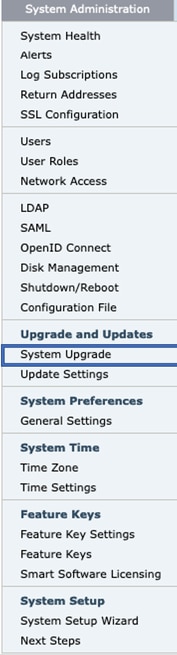 Figure 1 : Mise à niveau du système
Figure 1 : Mise à niveau du système
3. Cliquez sur Options de mise à niveau comme indiqué dans cette image.
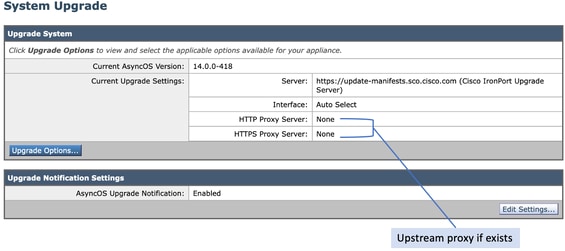 Figure 2 : Sélectionner les options de mise à niveau
Figure 2 : Sélectionner les options de mise à niveau
4. Dans les paramètres affichés, sélectionnez Télécharger et installer ou Télécharger uniquement comme indiqué dans cette image.
 Figure 3 : Sélectionnez Télécharger et installer ou Télécharger uniquement
Figure 3 : Sélectionnez Télécharger et installer ou Télécharger uniquement
5. Dans la liste des images de mise à niveau disponibles, sélectionnez la version cible comme indiqué dans l'image.
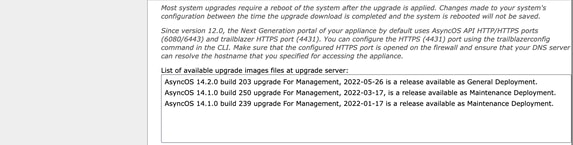 Figure 4 : Sélectionner la version cible
Figure 4 : Sélectionner la version cible
6. Sélectionnez une méthode pour enregistrer une sauvegarde de votre configuration dans la section Préparation de la mise à niveau comme indiqué dans cette image.
 Figure 5 : Options de sauvegarde de configuration
Figure 5 : Options de sauvegarde de configuration
7. Cliquez sur Continuer.
8. Une barre de progression affiche le processus de mise à niveau ou de téléchargement. Vous pouvez fermer la page et y revenir une fois la mise à niveau terminée.
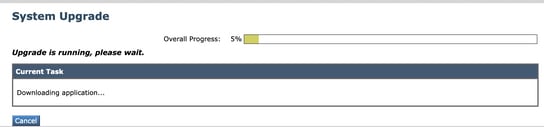 Figure 6 : Barre d'état de la progression de la mise à niveau
Figure 6 : Barre d'état de la progression de la mise à niveau
Note: Si vous avez des proxys en amont, assurez-vous de configurer les paramètres de proxy sur Administration système > Paramètres de mise à jour et de mise à niveau.
Processus de mise à niveau via CLI
Examinez les sections Prérequis et Avant la mise à niveau de l'appareil et procédez comme suit pour effectuer la mise à niveau de la version actuelle vers la version cible :
- Accédez à l'interface de ligne de commande (CLI) SMA via le client SSH.
- Tapez la commande upgrade.
- Certaines versions offrent des options (sinon passez à l'étape 5) :
TÉLÉCHARGER : Télécharge la version et vous pouvez revenir en arrière (1-3) et sélectionner INSTALL pour installer la version.
TÉLÉCHARGER L'INSTALLATION : Télécharge et installe la version dans la même étape.
INSTALLER : Installe la version si elle a été téléchargée avant (cette option est disponible si la version a été téléchargée avant).
ÉTAT : Affiche l'état du téléchargement si l'option TÉLÉCHARGER a été sélectionnée précédemment.
- Sélectionnez l'option appropriée en fonction de l'état actuel de la mise à niveau.
- Sélectionnez la version cible.
- Appuyez sur Entrée pour démarrer le processus de mise à niveau.
- Une fois la mise à niveau terminée, un redémarrage est nécessaire pour appliquer la mise à niveau.
Vérification
Référez-vous à cette section pour vous assurer du bon fonctionnement de votre configuration.
Une fois la mise à niveau et le redémarrage terminés. Utilisez la version de la commande CLI pour vérifier que le système est maintenant sur la version cible correcte.
Dépannage
Cette section fournit les informations que vous pouvez utiliser pour dépanner votre configuration.
La mise à niveau peut échouer pour plusieurs raisons ; la plupart de ces problèmes sont liés à la connectivité réseau ou aux abandons au moment de la mise à niveau.
Impossible d'atteindre les serveurs de mise à jour
SMA_CLI> upgrade
Choose the operation you want to perform:
- DOWNLOADINSTALL - Downloads and installs the upgrade image (needs reboot).
- DOWNLOAD - Downloads the upgrade image.
[]> download
Upgrades available.
1. AsyncOS 14.1.0 build 239 upgrade For Management, 2022-01-17 is a release available as Maintenance Deployment.
2. AsyncOS 14.1.0 build 250 upgrade For Management, 2022-03-17, is a release available as Maintenance Deployment.
3. AsyncOS 14.2.0 build 203 upgrade For Management, 2022-05-26 is a release available as General Deployment.
[3]>3
Download error: http://updates.ironport.com/asyncos/zeus-14-2-0-203/hints/default/1
Le message d'erreur est dû à l'impossibilité d'atteindre les serveurs de mise à jour
Vérifiez que l'appliance SMA a la résolution correcte pour les serveurs de mise à jour, pour des étapes détaillées, consultez cet article.
Note: Tentative de mise à niveau à partir du WUI en cas d'échec de l'interface de ligne de commande ou d'expiration de la session SSH.
Note: Les pare-feu doivent permettre aux connexions inactives de rester actives, en particulier pour le processus de mise à niveau.
Informations connexes

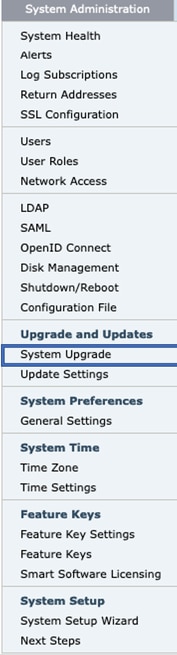
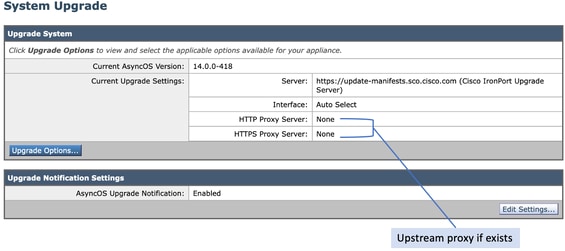

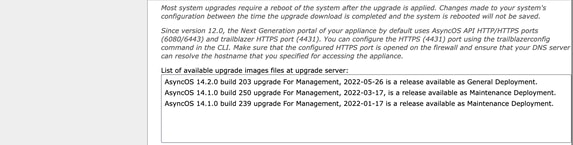

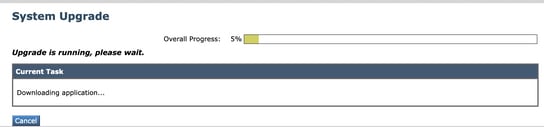
 Commentaires
Commentaires